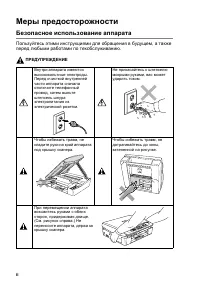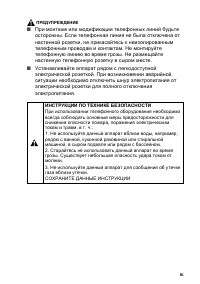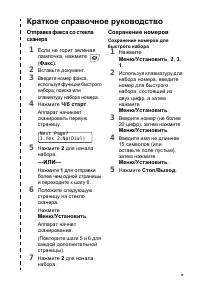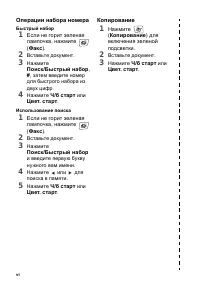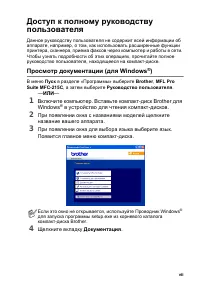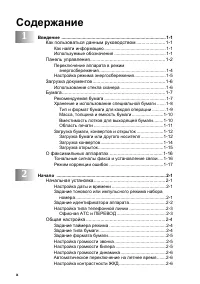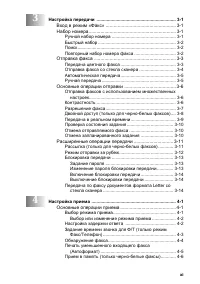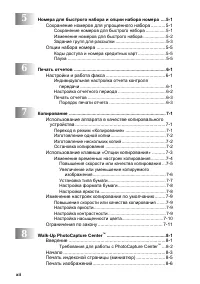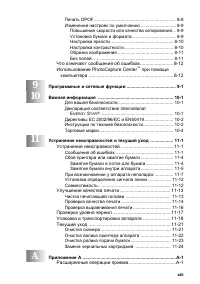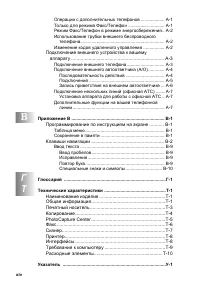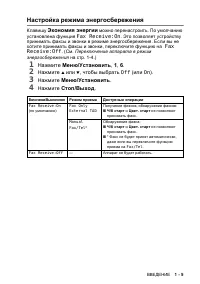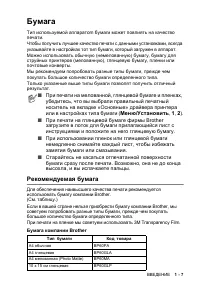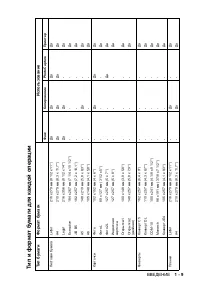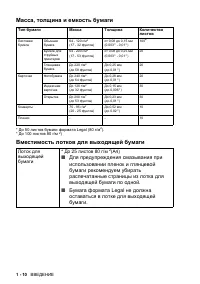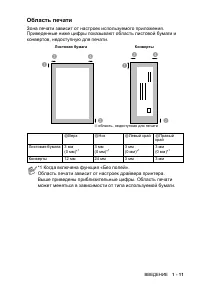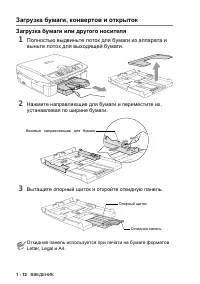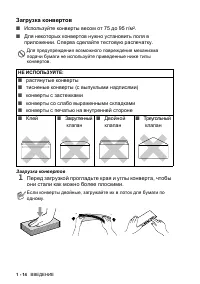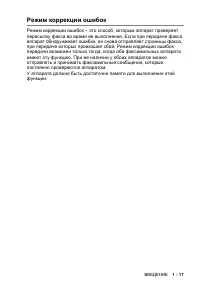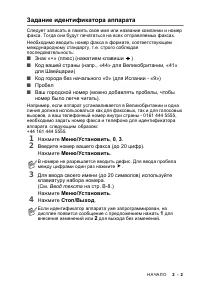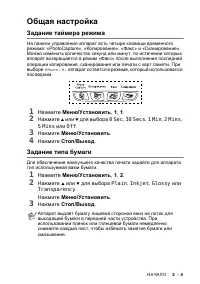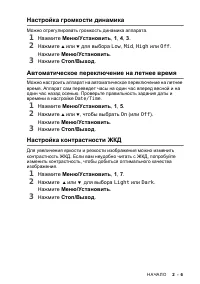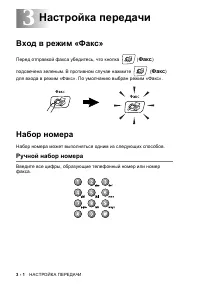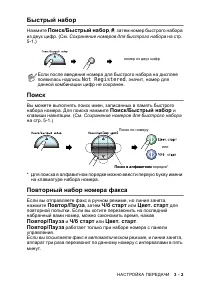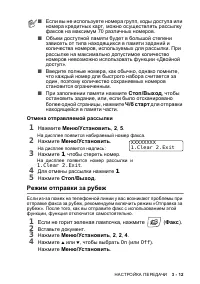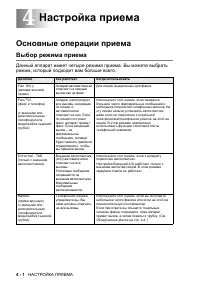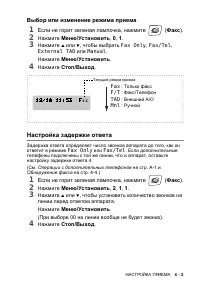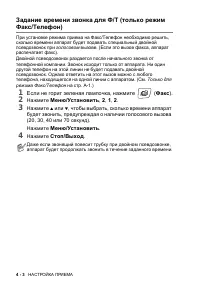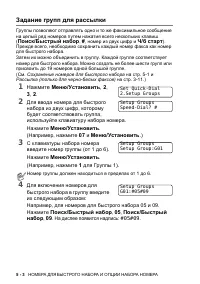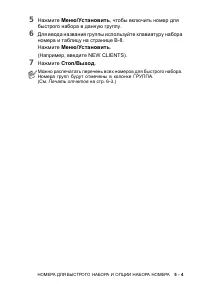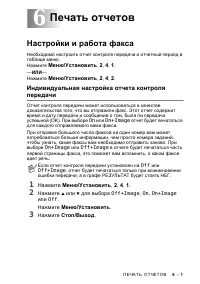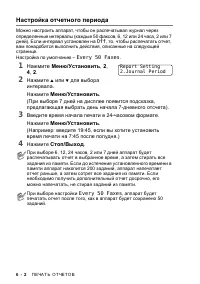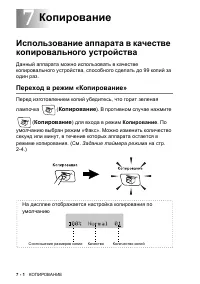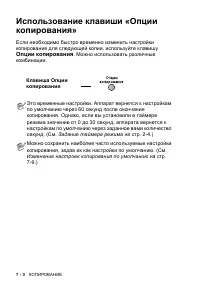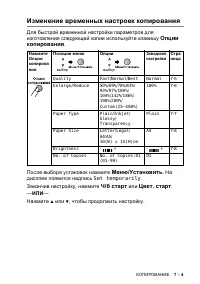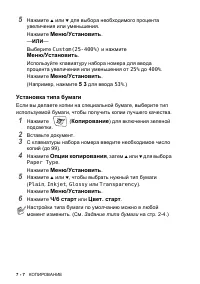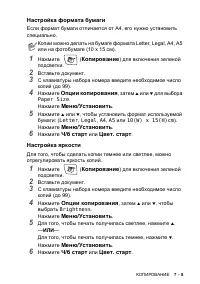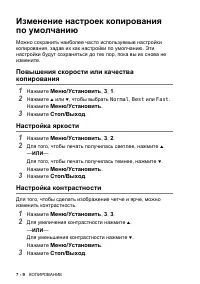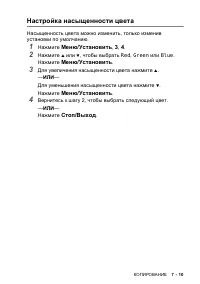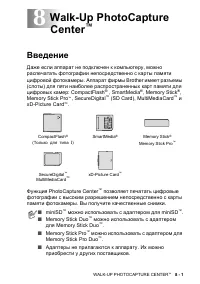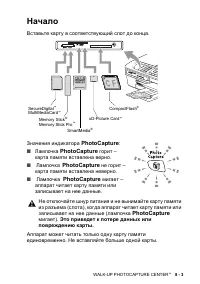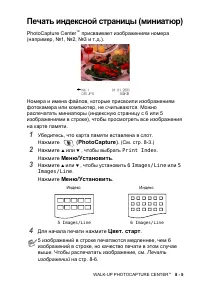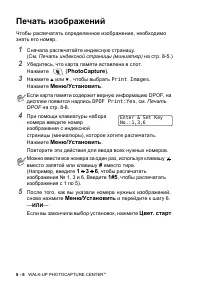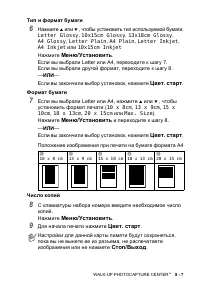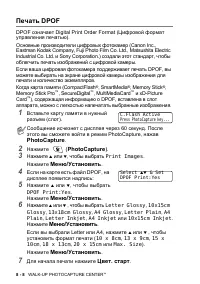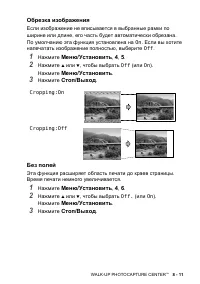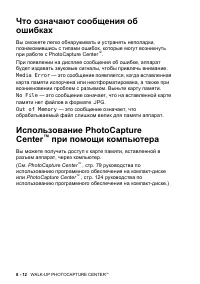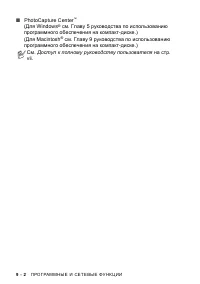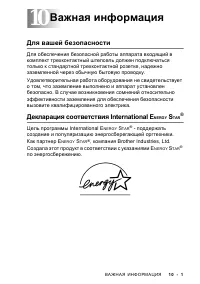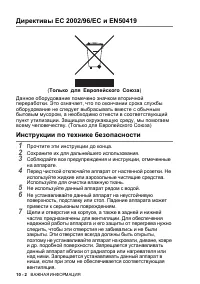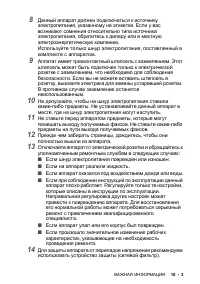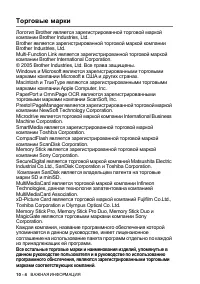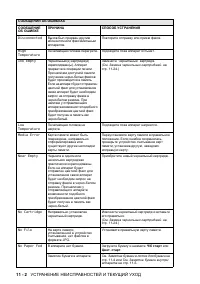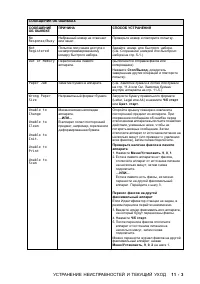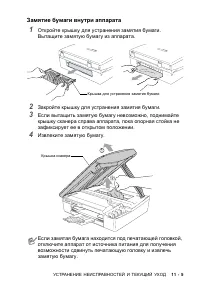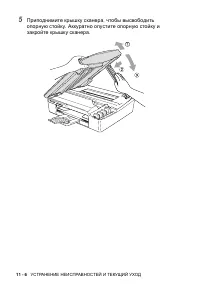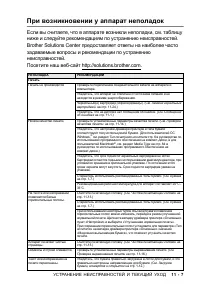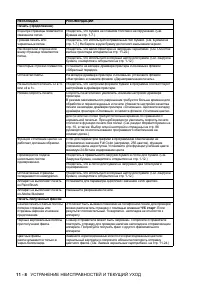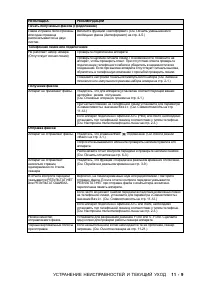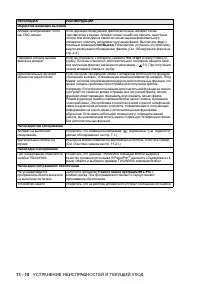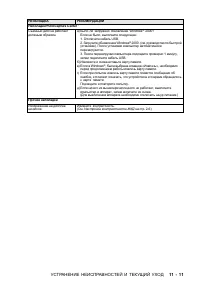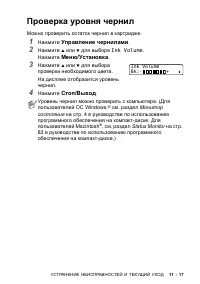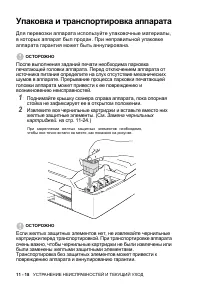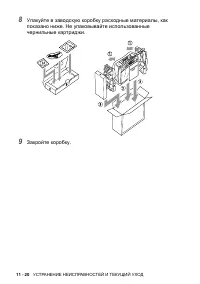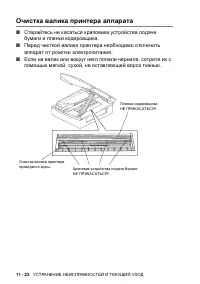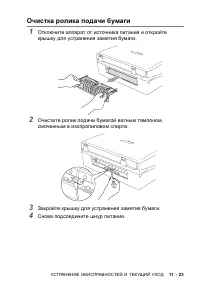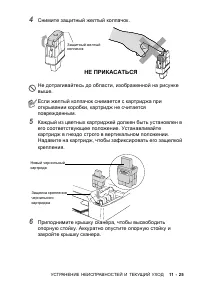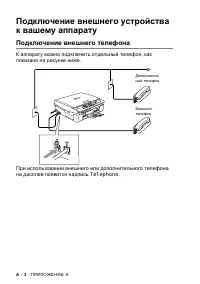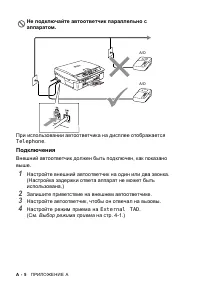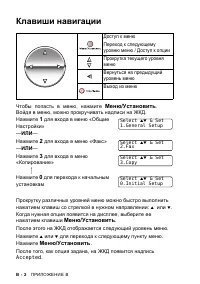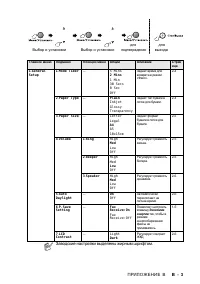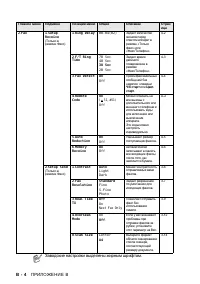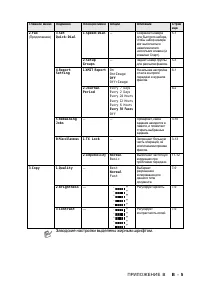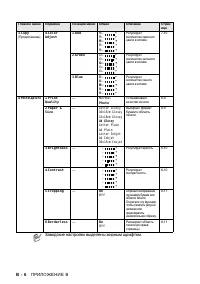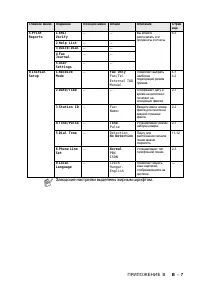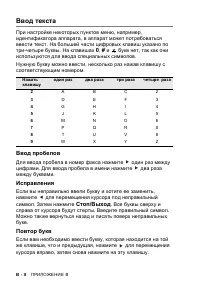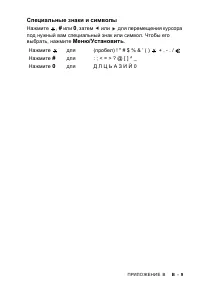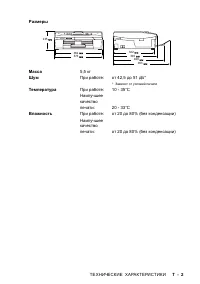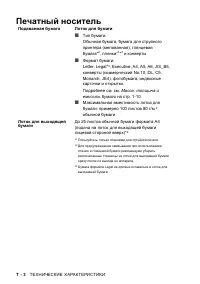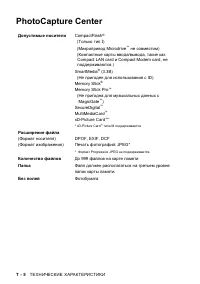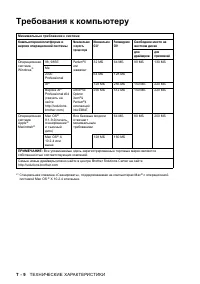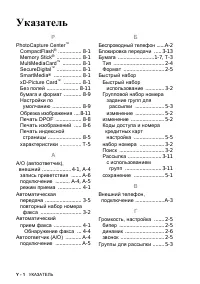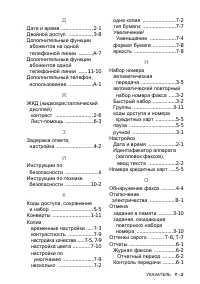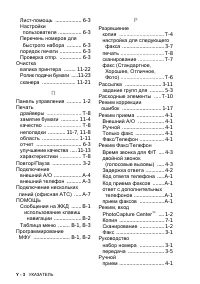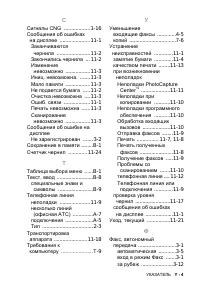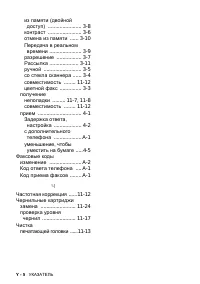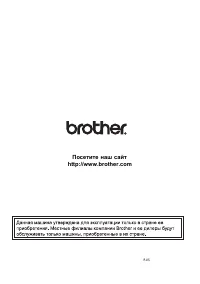МФУ Brother MFC-215C - инструкция пользователя по применению, эксплуатации и установке на русском языке. Мы надеемся, она поможет вам решить возникшие у вас вопросы при эксплуатации техники.
Если остались вопросы, задайте их в комментариях после инструкции.
"Загружаем инструкцию", означает, что нужно подождать пока файл загрузится и можно будет его читать онлайн. Некоторые инструкции очень большие и время их появления зависит от вашей скорости интернета.
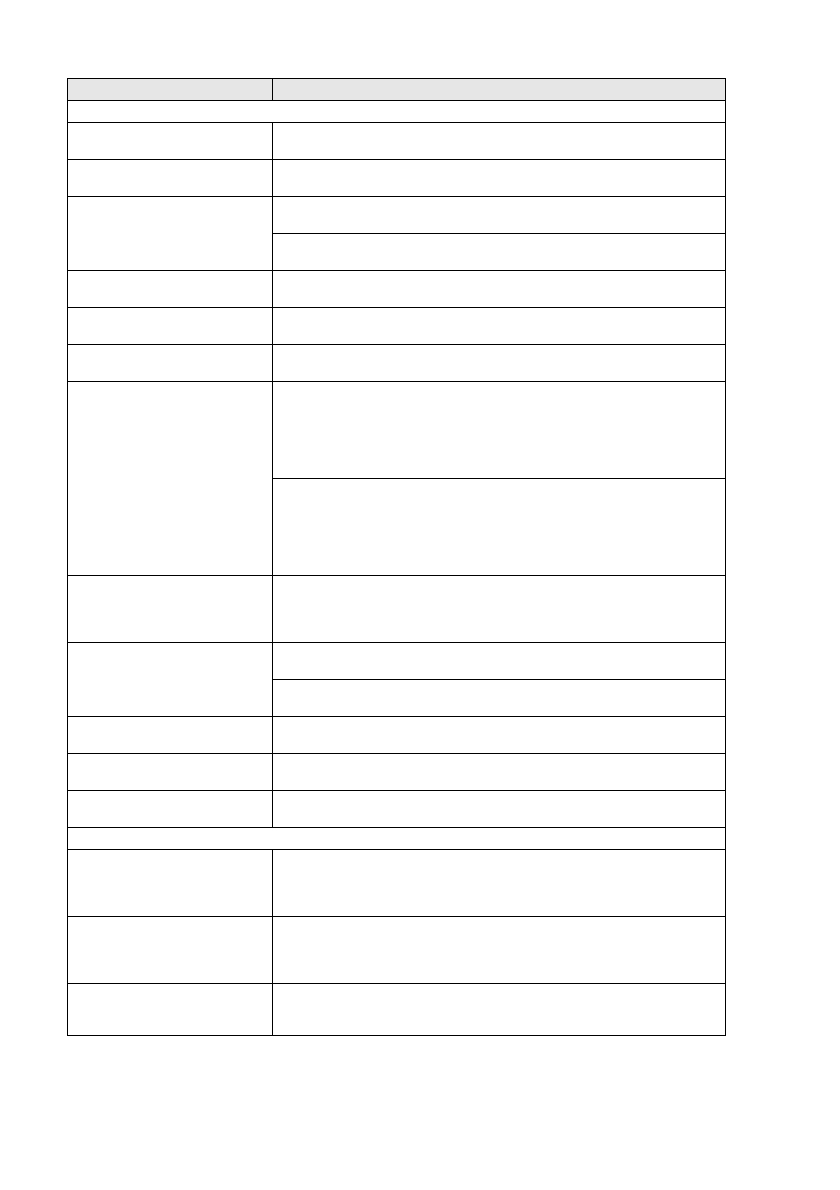
11 - 8
УСТРАНЕНИЕ
НЕИСПРАВНОСТЕЙ
И
ТЕКУЩИЙ
УХОД
Печать
(
Продолжение
)
В
центре
страницы
появляется
смазанное
пятно
.
Убедитесь
,
что
бумага
не
слишком
толстая
и
не
скрученная
. 1-7.)
Грязная
печать
или
чернильные
пятна
.
Убедитесь
,
что
используется
правильный
тип
бумаги
Не
берите
в
руки
бумагу
до
полного
высыхания
чернил
.
На
оборотной
стороне
или
внизу
странице
появляются
пятна
.
Убедитесь
,
что
валик
принтера
не
загрязнен
чернилами
. 11-22.)
Убедитесь
,
что
используется
опорный
щиток
для
бумаги
. 1-12.)
Некоторые
строчки
сливаются
.
Установите
на
вкладке
драйвера
принтера
«
Основные
»
флажок
«
Обратный
порядок
».
Отпечатки
смяты
.
На
вкладке
драйвера
принтера
«
Основные
»
установите
флажок
«
Настройки
»
и
снимите
флажок
«
Двунаправленная
печать
».
Не
выполняется
печать
«2
в
1»
или
«4
в
1».
Убедитесь
,
что
настройки
формата
бумаги
в
программе
соответствуют
настройкам
в
драйвере
принтера
.
Низкая
скорость
печати
.
Скорость
печати
можно
увеличить
,
изменив
настройки
драйвера
принтера
.
В
режиме
максимального
разрешения
требуется
больше
времени
для
обработки
и
переноса
данных
и
печати
.
Измените
настройки
качества
печати
на
вкладке
драйвера
принтера
«
Основные
».
Щелкните
вкладку
драйвера
принтера
«
Основные
»
и
снимите
флажок
«
Усиление
цвета
».
Для
печати
без
полей
требуется
больше
времени
по
сравнению
с
нормальной
печатью
.
При
необходимости
увеличить
скорость
печати
отключите
функцию
печати
без
полей
. (
См
.
раздел
Формат
бумаги
на
стр
. 10,
а
так
же
Выбор
опций
настройки
страницы
на
стр
. 86
руководстве
по
использованию
программного
обеспечения
на
компакт
-
диске
.)
Функция
«
Усиление
цвета
»
не
работает
должным
образом
.
Если
для
параметров
графики
в
программном
обеспечении
не
установлено
значение
Full Color (
например
, 256
цветов
),
функция
усиления
цвета
недоступна
.
Установите
для
функции
усиления
цвета
минимум
24-
битное
кодирование
цвета
.
Производится
подача
нескольких
листов
одновременно
.
Убедитесь
в
правильности
загрузки
бумаги
в
лоток
для
бумаги
. (
Убедитесь
,
что
в
лоток
для
бумаги
не
загружено
два
типа
бумаги
одновременно
.
Отпечатанные
страницы
складываются
неаккуратно
.
Убедитесь
,
что
используется
опорный
щиток
для
бумаги
. 1-12.)
Аппарат
не
выполняет
печать
из
Paint Brush.
Установите
для
параметра
«
Дисплей
»
значение
«256
цветов
».
Аппарат
не
выполняет
печать
из
Adobe Illustrator
Уменьшите
разрешение
печати
.
Печать
полученных
факсов
Сжатая
печать
и
белые
полосы
поперек
страницы
или
отрезаны
верхнее
и
нижнее
предложения
.
Это
может
быть
вызвано
помехами
на
телефонной
линии
.
Для
проверки
можно
распечатать
страницу
с
помощью
клавиши
Ч
/
б
старт
.
Если
результат
положительный
,
то
вероятно
,
неполадка
не
относится
к
аппарату
.
Черные
вертикальные
полосы
при
получении
факса
.
Сканер
отправителя
может
быть
загрязнен
.
Попросите
отправителя
повторить
отправку
для
проверки
наличия
неполадки
в
отправляющем
аппарате
.
Попробуйте
получить
факс
с
другого
факсимильного
аппарата
.
Цветные
факсы
распечатываются
только
в
черно
-
белом
виде
.
Замените
израсходованный
или
почти
израсходованный
цветной
чернильный
картридж
и
попросите
абонента
повторить
отправку
цветного
факса
. (
. 11-24.)
НЕПОЛАДКА
РЕКОМЕНДАЦИИ
Содержание
- 3 Примечание
- 4 Меры; Безопасное
- 5 ИНСТРУКЦИИ
- 6 Выбор
- 7 Сохранение
- 8 Быстрый; Копирование
- 9 Доступ; Просмотр; Пуск; ИЛИ
- 10 Поиск; PaperPort
- 11 Macintosh; Mac OS; PageManager
- 12 Содержание
- 17 Как; Полужирный
- 18 Панель
- 20 Переключение; Экономия
- 21 Fax; Нажмите; Off
- 22 Загрузка; Использование; Поднимите
- 23 Рекомендуемая; Бумага; Меню
- 24 Хранение
- 26 Legal
- 27 Область
- 30 НЕ
- 32 факсимильных; Тональные; старт; Receiving; Стоп
- 33 Режим
- 34 Начальная; Pulse; Начало
- 35 Задание; Ввод
- 36 PBX; Офисная
- 37 Общая
- 40 Вход; Факс; Набор; Ручной
- 41 Not Registered
- 42 Отправка; Передача; Real Time TX
- 44 Автоматическая; Ручная
- 45 Основные; Setup Send; Auto
- 46 Разрешение; Черно
- 47 Out of Memory
- 49 No
- 50 Расширенные
- 51 Отмена; On
- 52 Блокировка
- 53 Set TX Lock
- 57 Обнаружение
- 58 Печать
- 59 No Paper Fed; Memory Receive
- 65 Настройки; Индивидуальная
- 66 Every 50 Faxes
- 67 Порядок
- 68 Переход
- 70 Опции; Клавиша
- 71 Set temporarily
- 73 LTR
- 74 Paper Type
- 75 Paper Size
- 76 Normal
- 77 Red
- 78 Ограничения
- 79 Walk-Up PhotoCapture
- 80 Требования
- 82 DPOF
- 83 Print Index
- 84 Print Images
- 91 Программные
- 93 Для; International E; Важная
- 96 Торговые
- 97 Сообщения; Solutions Center; Устранение
- 100 Сбой; Замятие
- 103 При; Brother Solutions Center
- 108 Установка
- 109 Улучшение; Чистка; Cleaning
- 110 Test Print; Проверка; Yes
- 113 Ink Volume
- 114 Упаковка; Замена
- 117 Очистка
- 120 Ink Empty Black
- 122 Near Empty; Ink
- 124 Старт; Тел; Приложение
- 126 Подключение; Telephone
- 127 Последовательность; внешний
- 128 Подключения; External TAD
- 129 Запись
- 130 Manual
- 131 Программирование; Таблица; Fine
- 132 Клавиши; Accepted
- 139 Специальные
- 140 Глоссарий
- 141 RX
- 142 Повтор
- 144 Технические
- 150 Сканер
- 154 Указатель